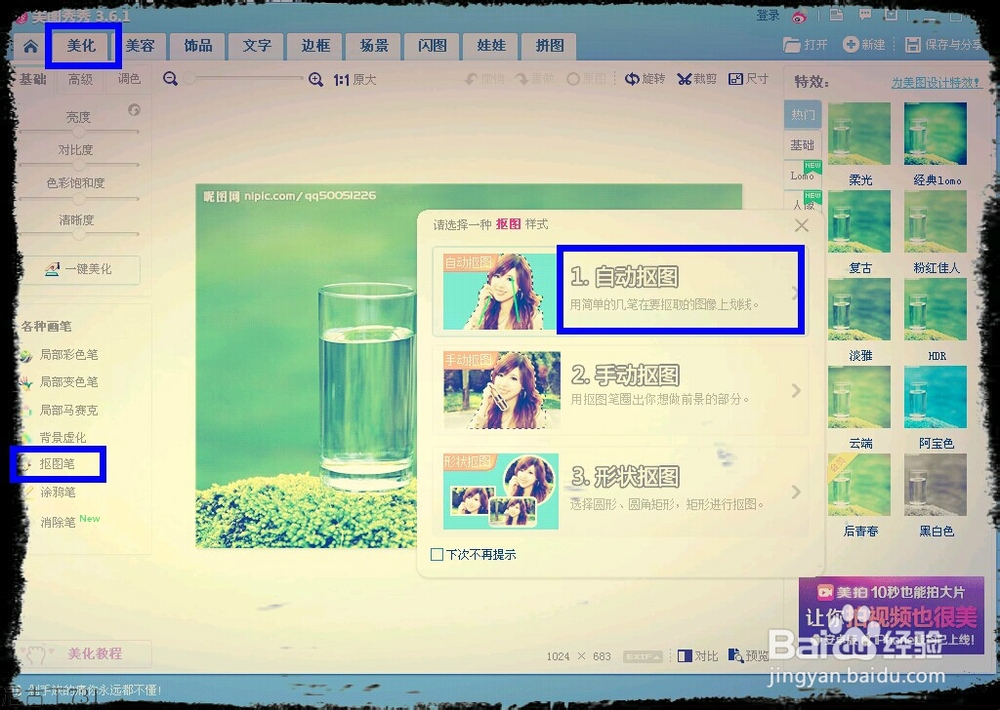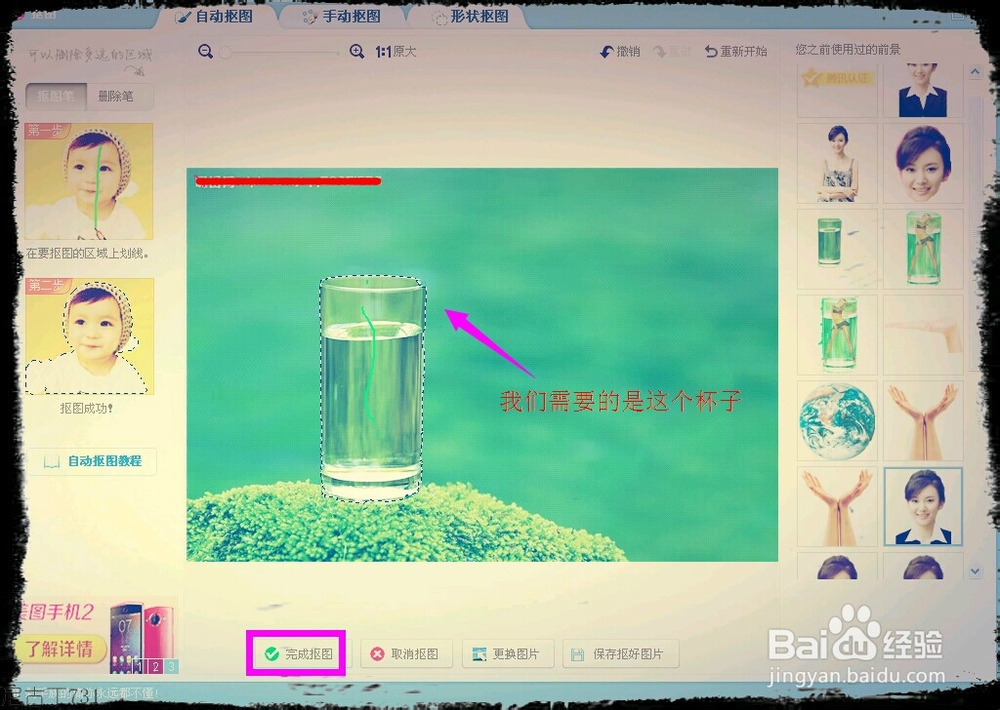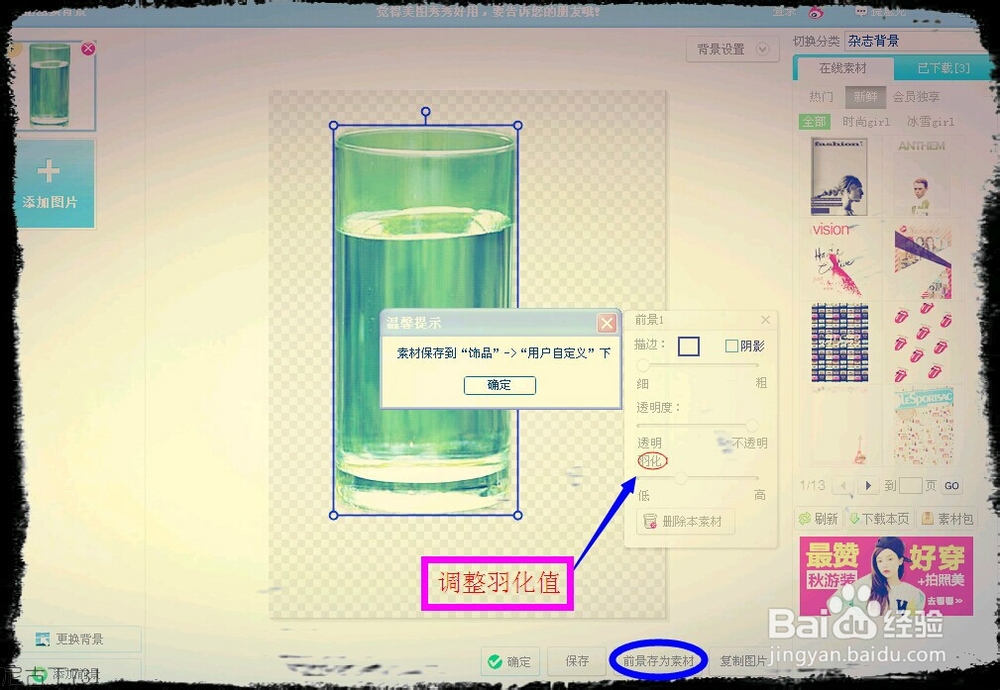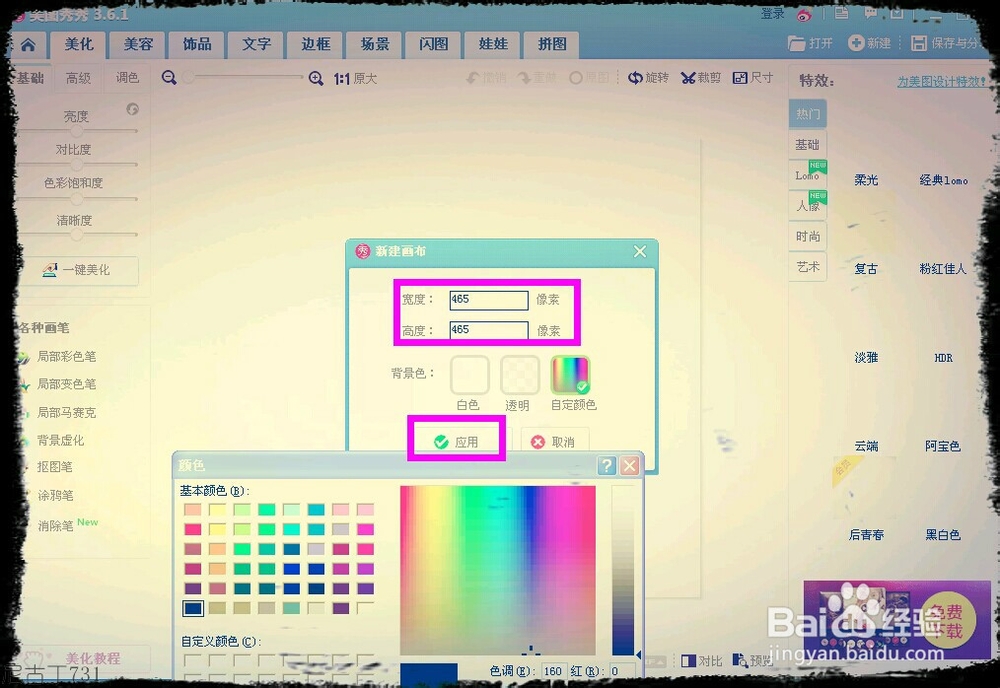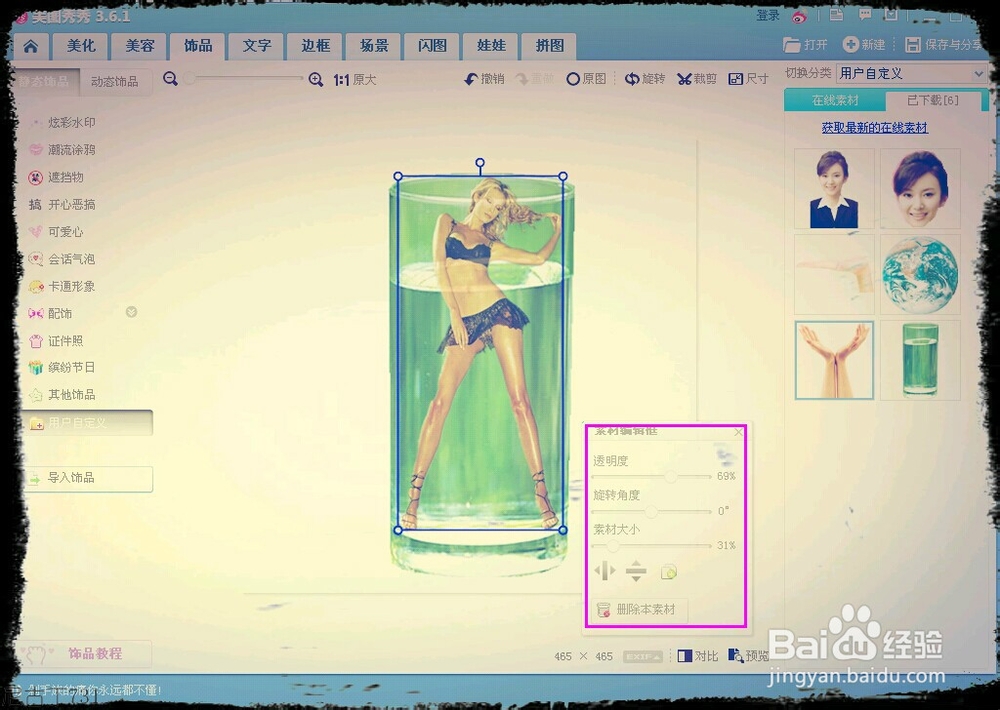如何制作创意图片“杯中人”
1、首先启动软件,打开一张已有的素材图,使用抠图的方法把需要的内容抠出来;打开素材图片,选择“美化”菜单,再选择左边的“抠图笔";弹出选择抠图样式页面,我们选择”自动抠图“;
2、在这张素材图片里我们需要的是上面的杯子,所以用”抠图笔“选中杯子;在选中杯子的同时,可能某些背景也被选中,那么我们就用”删坛冰核哧除笔“删掉它;选择”完成抠图“按钮;(如果背景图片复杂建议手动抠图,再做处理)
3、完成抠图后,会跳转到抠图换背景页面,不用换背景;单击图片把”羽化值“调到适当位置,完成后点击”前景存为素材“按钮,这时会有提示:素材保存的位置,要用的时候去找出来就可以了。
4、杯子的素材已经处理完了,用同样的方法把我们需要的人物制作出来,方法同上;
5、返回软件主页,新建一个宽高比为465*465像素的画布,自定义背景色;
6、新的画布建好后,在”饰品“菜单,”用户自定义“选择之前保存好的素材”杯子“和”人物“,调整把杯子和人物大小比例,我们要实现人物在杯子里面的效果,再把杯子和人物融合,单击图片在”素丌欠汹呙材编辑框“中把透明度调低;
7、点击”预览“-”保存“,然后再打开这张保存的图片,可以根据自己的需求来调整效果,杯中人完成了!
声明:本网站引用、摘录或转载内容仅供网站访问者交流或参考,不代表本站立场,如存在版权或非法内容,请联系站长删除,联系邮箱:site.kefu@qq.com。